Bediening: touchscreen of toetsenbord/muis
Zoals eerder in deze review aangegeven, scrollt de nieuwe Metro-omgeving van links naar rechts (dus niet van boven naar beneden). Als je er net mee begint te werken op een computer, dan krijg je snel het gevoel dat je in een tablet-interface zit die toch wat lastig is te besturen met een toetsenbord en een muis. Vandaar ook dat wij na een uur spelen met Windows 8 de telefoon oppakten om Packard Bell te bellen dat twee straten verderop is gevestigd om te vragen of we een touchscreenbeeldscherm konden lenen. Gelukkig was dit geen probleem en een half uur later zaten we met Windows 8 te werken op een touchscreen.De grote vraag is natuurlijk meteen: werkt dit ook beter? Het antwoord daarop is ja en nee. Op een tablet werkt de Metro-interface zeker een stuk beter dan op een computer met of zonder touchscreen, daar is geen ontkennen aan. Op een computer met touchscreen werkt het wel, maar fijn is het niet. Als je een half uur bezig bent, krijg je toch wat last van je armen en de onnatuurlijke houding. Een tablet kan je makkelijk vasthouden of neerleggen, een touchscreen staat voor je op een bureau, je hele houding is onnatuurlijk en niet prettig.
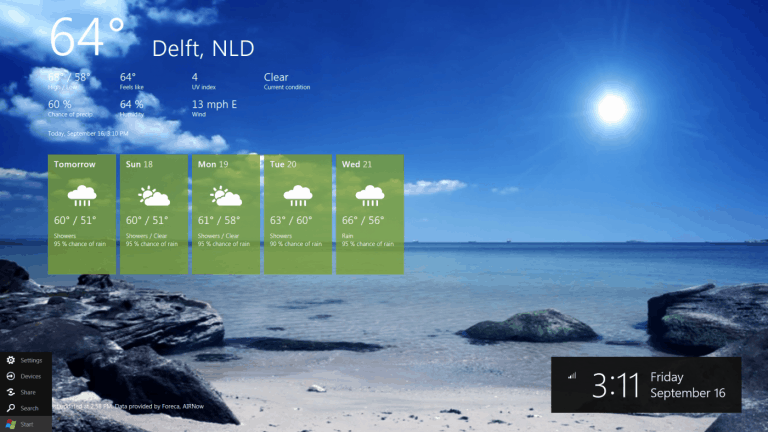
In onze optiek zitten we dus niet over een paar jaar allemaal met touchscreens thuis op desktops (op laptops mogelijk wel want dan kun je het beelscherm bovenop het toetsenbord leggen, waardoor je als het ware een tablet hebt), want dat is niet de oplossing. Waarbij we dus terugkomen op het toetsenbord en de muis. Ja, met een muis kan je redelijk door de Metro-interface navigeren. Ook met het toetsenbord is dit overigens mogelijk, al moet je dan wel wat sneltoetsen uit je hoofd leren. Helemaal soepel werkt het echter nog niet, hoe Microsoft dit verder moet verbeteren, is even de grote vraag. Al denken wij dat Apple mogelijk het antwoord heeft. Microsoft moet zorgen dat de touchpad die op Apple zo populair is ook breed wordt ingevoerd op Windows-systemen en -laptops. Microsoft zou dit kunnen stimuleren door ervoor te zorgen dat Windows standaard een hele hoop multitouchbewegingen gaat ondersteunen. Als je een goed werkende touchpad hebt bij je computer of op je laptop, zou het allemaal al een stuk makkelijker kunnen gaan.
Gaan we verder kijken, dan zien we dat er ook wat verschillen zijn tussen de muis-toetsenbordbediening en die met een touchscreen. Met een touchscreen kan je rechts de zogenaamde Charms – daarover later meer – uitschuiven en aan de onderkant kan je een App Bar uitschuiven. De App Bar is met de muis op te roepen, alleen niet door deze uit te schuiven, maar via de rechtermuisknop. De Charms zijn met de muis of het toetsenbord (nog) niet op te roepen. De opties in de Charms zijn wel terug te vinden door de muis naar de linkeronderhoek van het scherm te bewegen, hier verschijnt dan een alternatief gelijkwaardig menu.
 |
 |
Table of contents
- 1. Introduction
- 2. De nieuwe Metro-interface en het opstartmenu
- 3. Inloggen, uitloggen en wachtwoord
- 4. Bediening: touchscreen of toetsenbord/muis
- 5. Bediening: Flip en Snap
- 6. Immersive apps: hoe zit dat?
- 7. Windows Store
- 8. Windows Live
- 9. De oude desktop
- 10. Windows Verkenner
- 11. File History en Taakbeheer
- 12. Beveiliging
- 13. Windows Assessment Console
- 14. Installatie en recoveryopties
- 15. Protogon-bestandssysteem
- 16. Benchmarks: opstarten en gaming
- 17. Ontwikkelen van apps voor Windows 8
- 18. Nieuwigheden voor bedrijven
- 19. Overige opmerkingen, problemen, etc
- 20. Conclusie